Wakacyjne zdjęcia, grafika na stronę internetową, firmowa wizytówka, podpis do wiadomości e-mail, a może nowe zdjęcie profilowe w Messenger – istnieje wiele powodów, dla których możesz potrzebować zmienić rozmiar zdjęcia lub obrazu na komputerze. Nie musisz posiadać specjalnych umiejętności ani dodatkowego oprogramowania, aby wykonać tę prostą czynność. Skorzystaj z oprogramowania dostępnego w systemie Windows 10, aby szybko zmienić rozmiar zdjęcia.
SPIS TREŚCI
Zmiana rozmiaru obrazu – informacje podstawowe
Zmiana rozmiaru zdjęcia to czynność domyślnie polegająca na zmianie jego rozdzielczości. Chociaż często obejmuje ona nie tylko rozdzielczość, ale np. określenie konkretnych wymiarów, np. podanych w mm, w jakich zdjęcie czy obraz docelowo mają zostać ustawione. W każdym wypadku rozdzielczość obrazu ma tutaj ogromne znaczenie. Szczególnie jeśli zmiana rozmiaru ma polegać na powiększeniu zdjęcia czy też uzyskaniu wyższej rozdzielczości.
Do zmiany rozmiaru zdjęcia lub obrazu nie potrzebujesz specjalistycznego oprogramowania, wystarczy, że skorzystasz z domyślnie wbudowanej przeglądarki obrazów Windows – Zdjęcia. Jeśli posiadasz na dysku komputera jakiś obraz, otwierając go domyślnie, otworzy się aplikacja Zdjęcia. Umożliwia ona przeglądanie galerii zdjęć, jak również ich prostą edycję, w tym zmianę rozmiaru obrazu.
Jak zmienić rozmiar zdjęcia lub obrazu?
Warunkiem wykonania poniższej instrukcji jest użycie aplikacji Zdjęcia w systemie Windows. To domyślna przeglądarka obrazów. Jeśli zmieniłeś domyślnie ustawienia systemu, skorzystaj z paska Menu Start i wyszukaj aplikację Zdjęcia i otwórz ją.
- Odszukaj interesujący Cię obraz i otwórz go.
- W prawym rogu ekranu wybierz Opcje (trzy kropki) > Zmienianie rozmiaru obrazu
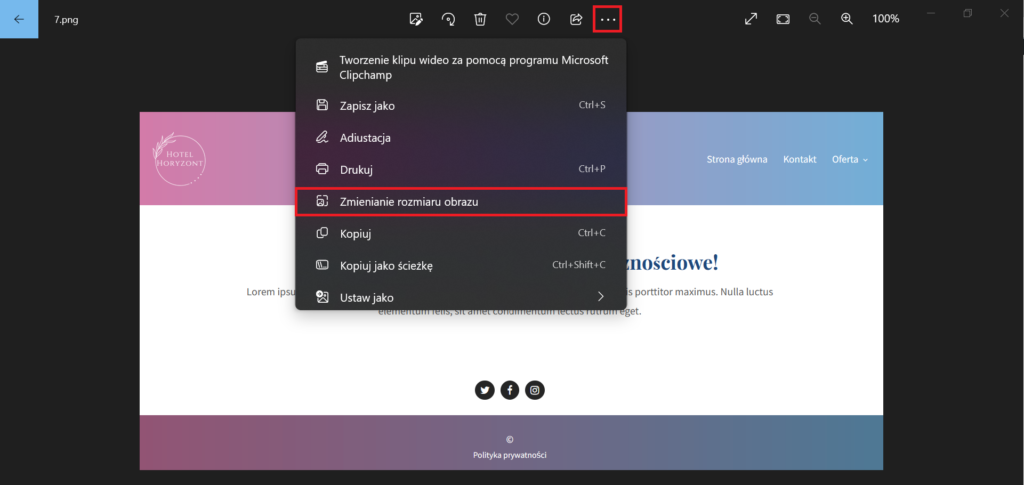
- Wybierz nowy rozmiar obrazu. Możesz określić szerokość i wysokość w pikselach lub w wartości procentowej. Wystarczy wpisać wartość tylko w jednym polu – w drugim zostanie uzupełniona automatycznie, uwzględniając proporcje oryginalnej grafiki.
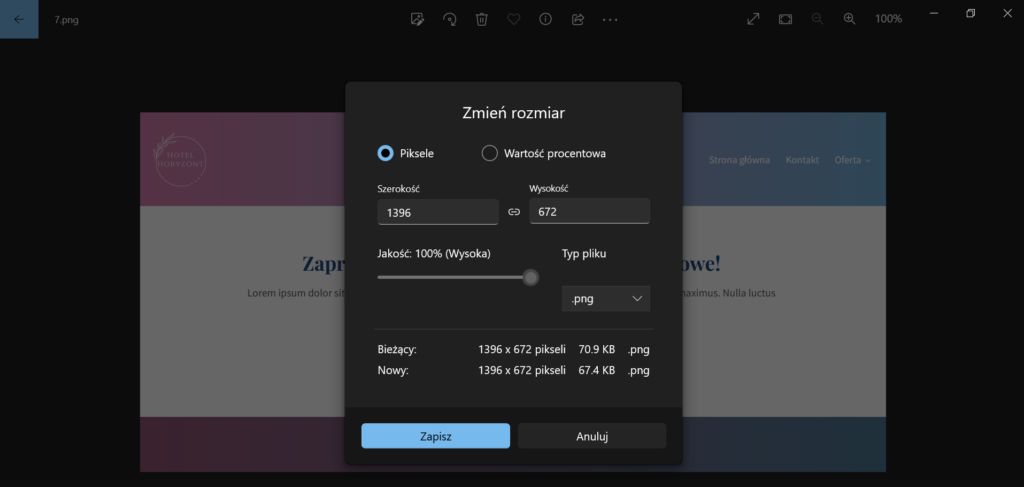
- Zapisz kopię obrazu.
Rozmiar zdjęcia lub obrazu został zmieniony. Pamiętaj o tej funkcji szczególnie gdy umieszczasz obrazy w sieci Internet. Mniejsze obrazy pozwalają uzyskać lepszy czas ładowania stron internetowych, przez co użytkownicy odczują większy komfort korzystania z witryny.